Manatal ofrece una página dedicada para ver, gestionar y exportar referentes y candidatos referidos desde su página de carreras y otros canales.
Para utilizar el sistema de gestión de referencias, active la función siguiendo estas instrucciones.
Visión general de la página de referencias
La página de referencias contiene dos subtablas:
- Referentes: Crear, modificar y eliminar referentes. Las personas que refieran candidatos desde su página de carreras se crearán automáticamente en esta pestaña.
- Candidatos: Ver información de todos los candidatos referidos. Los candidatos referidos desde su página de carreras se añadirán automáticamente en esta pestaña.
Cómo añadir un referente
-
Desde la pestaña Referentes, haga clic en "Añadir referente".
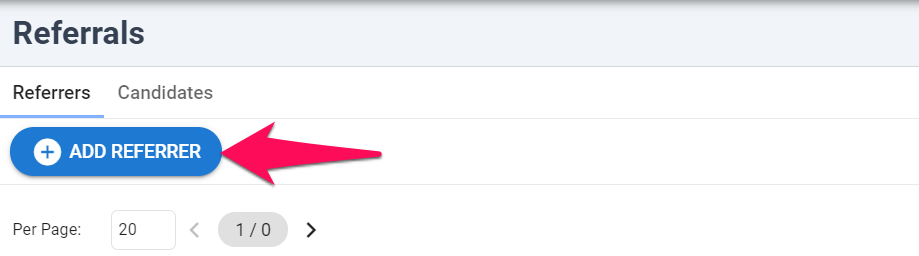
-
Rellene los campos y haga clic en "Guardar". Ya ha creado un referente.
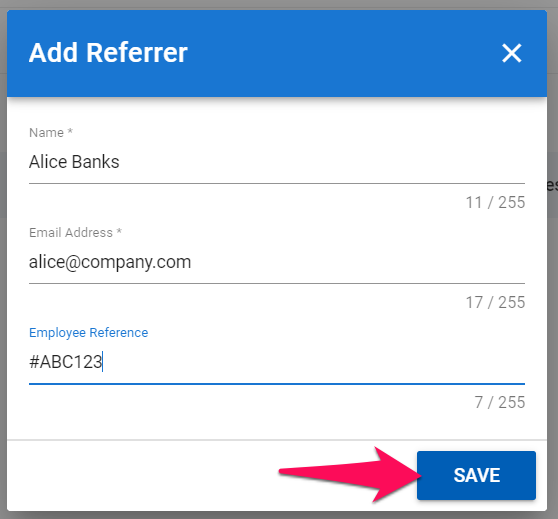
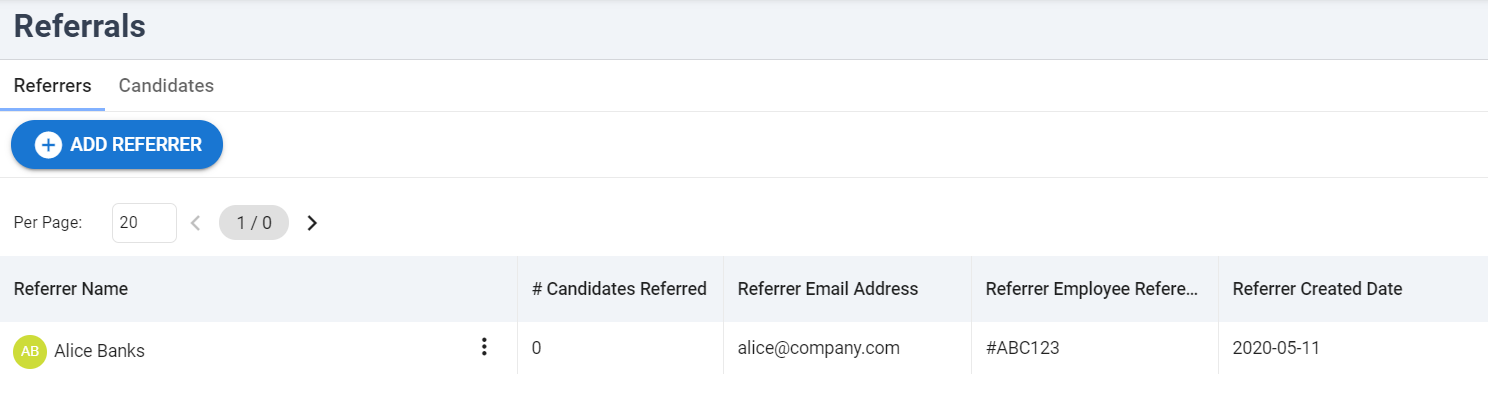
Marcar un candidato como referido
-
Desde el perfil del candidato que desea marcar como referido, haga clic en el icono de edición junto al campo "Fuente".
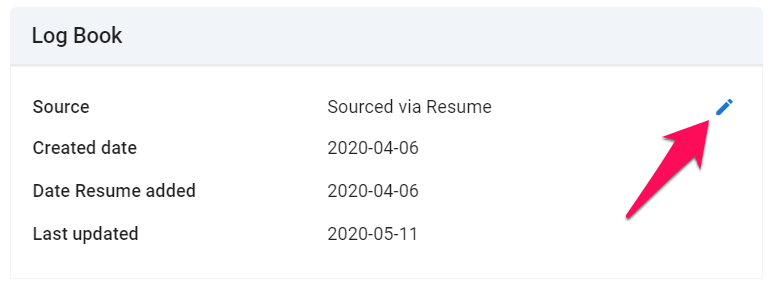
-
Seleccione "Referido" en el primer campo e introduzca el nombre del referente (el referente debe haberse añadido como se explica aquí). Haga clic en "Guardar".
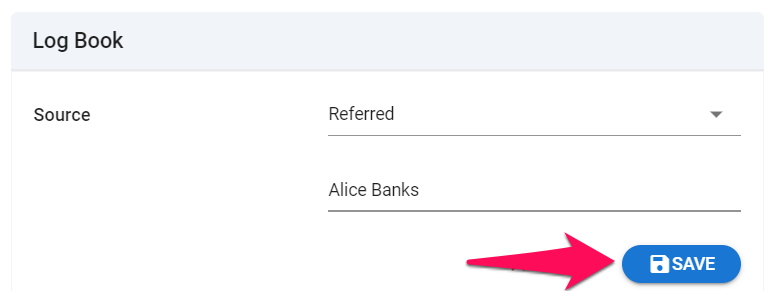
-
El candidato referido ahora será visible desde la pestaña "Candidatos" en el menú "Referencias".
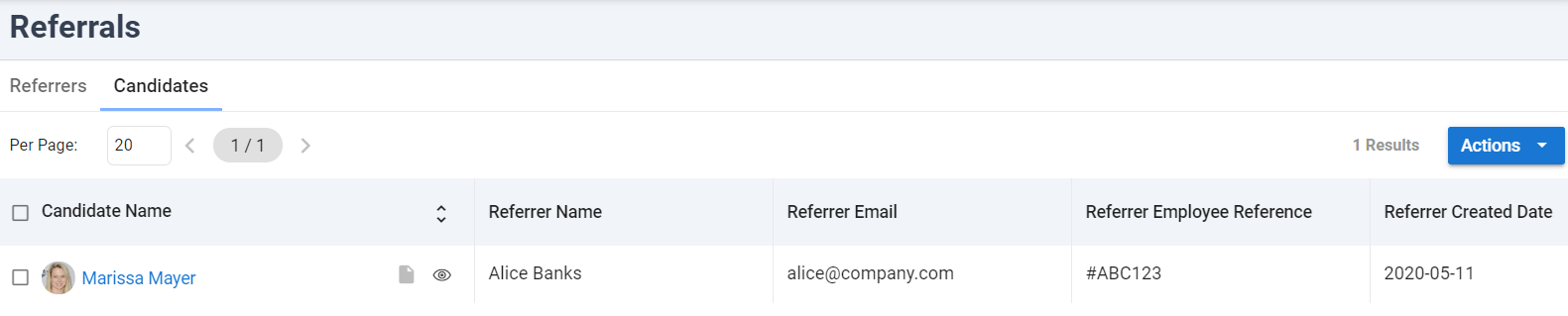
Exportar candidatos referidos
Desde el menú "Referencias", consulte las instrucciones en este artículo.Manatal ofrece una página dedicada para ver, gestionar y exportar referentes y candidatos referidos desde su página de carreras y otros canales.
Para utilizar el sistema de gestión de referencias, active la función siguiendo estas instrucciones.
Visión general de la página de referencias
La página de referencias contiene dos subtablas:
- Referentes: Crear, modificar y eliminar referentes. Las personas que refieran candidatos desde su página de carreras se crearán automáticamente en esta pestaña.
- Candidatos: Ver información de todos los candidatos referidos. Los candidatos referidos desde su página de carreras se añadirán automáticamente en esta pestaña.
Cómo añadir un referente
-
Desde la pestaña Referentes, haga clic en "Añadir referente".
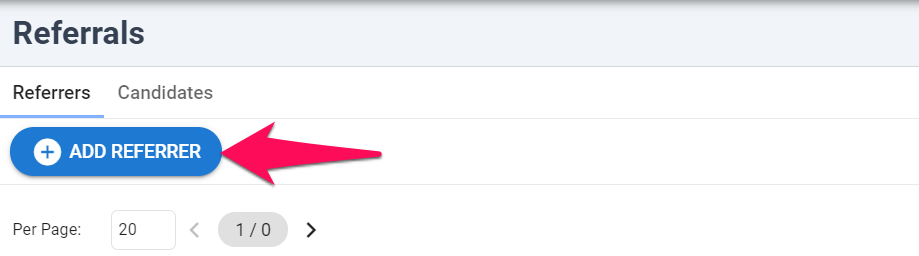
-
Rellene los campos y haga clic en "Guardar". Ya ha creado un referente.
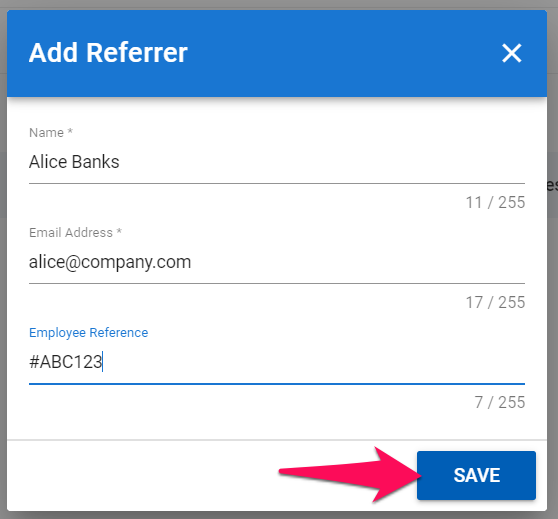
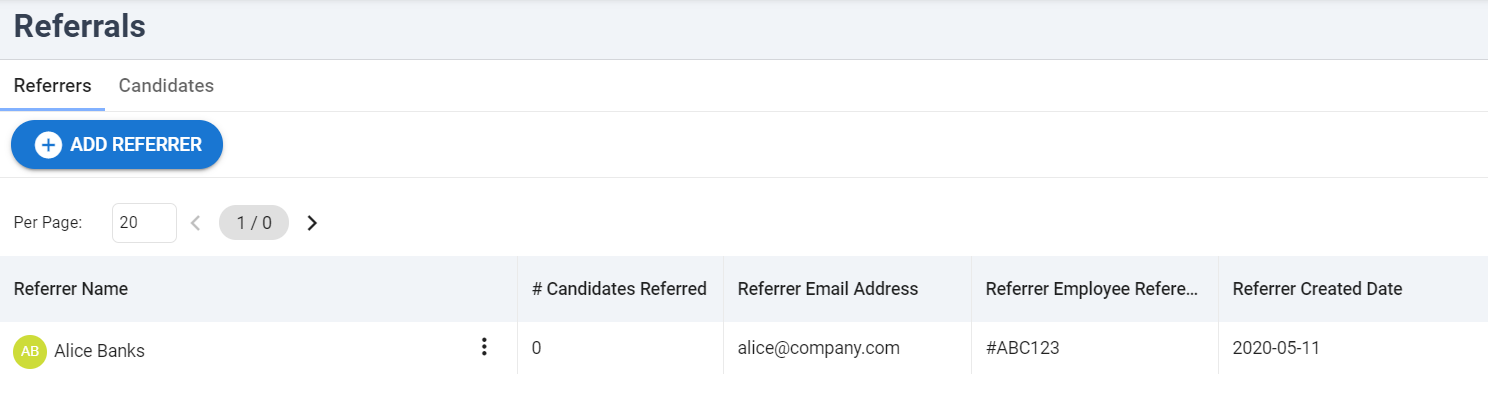
Marcar un candidato como referido
-
Desde el perfil del candidato que desea marcar como referido, haga clic en el icono de edición junto al campo "Fuente".
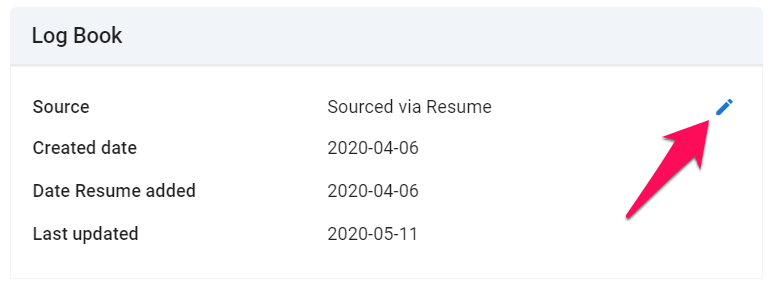
-
Seleccione "Referido" en el primer campo e introduzca el nombre del referente (el referente debe haberse añadido como se explica aquí). Haga clic en "Guardar".
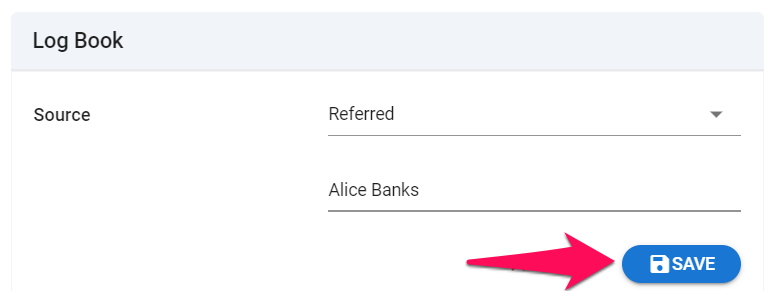
-
El candidato referido ahora será visible desde la pestaña "Candidatos" en el menú "Referencias".
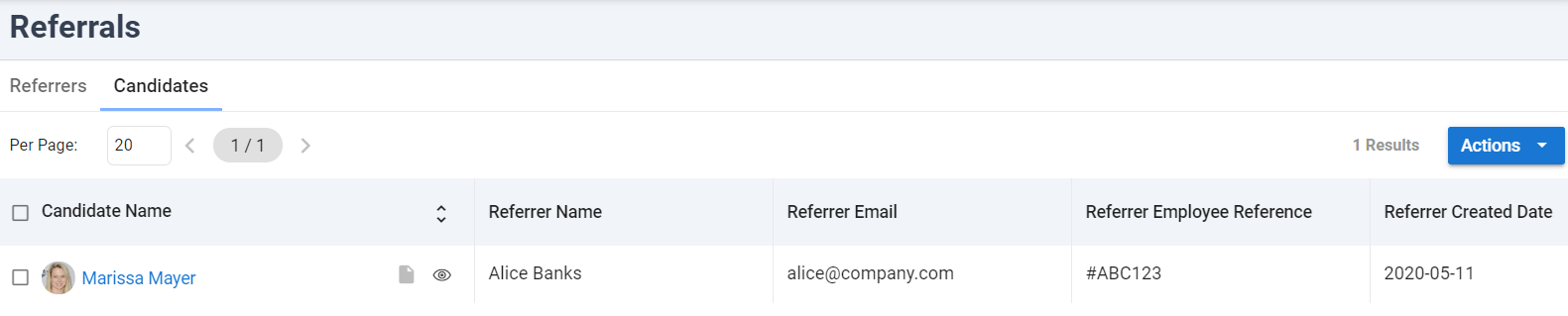
Exportar candidatos referidos
Desde el menú "Referencias", consulte las instrucciones en este artículo.